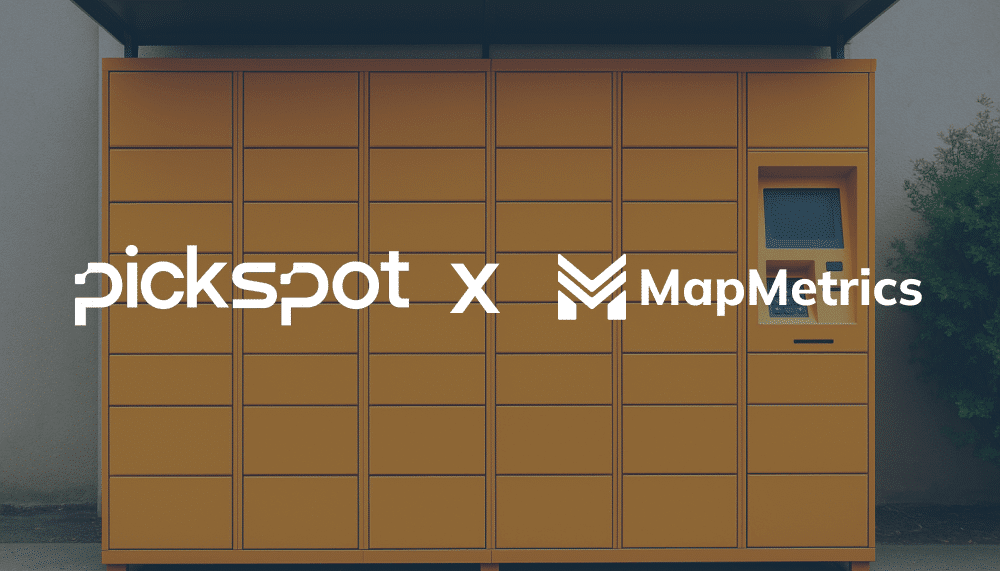如何将Google地图中的保存位置导入MapMetrics
切换到新的导航应用程序,如 MapMetrics ,并不意味着从头开始。本指南将指导您导出您在 Google 地图中保存的位置,确保平稳过渡,并确保您的常用位置在 MapMetrics 中轻松访问。
从Google地图中导出您的保存位置
准备好掌控您的地图数据了吗?Google 地图允许您导出保存的地点并根据需要进行管理。以下是一个简化的指南,帮助您入门:
访问 Google Takeout
要开始,请在您的网络浏览器中转到 Google Takeout 。此服务使您能够导出与您的Google帐户关联的各种数据,包括您在Google地图中保存的地点。
选择所需的数据
您将看到一个列出了提供数据导出功能的谷歌产品的列表。单击“取消选择所有”按钮以清除任何预先选择的选项。由于我们只关心导出您保存的地点,因此这确保我们只专注于相关数据。

识别您的保存地点
向下滚动列表,直到找到“地图(您的地点)”。该选项对应您的星标位置,实际上代表了您在Google地图中保存的位置。
启动导出
选择“Maps (your places)”旁边的复选框以启动导出过程。 选择后,点击“Next step”继续。
导出您的数据
在下一个屏幕上,您可以选择“一次性导出”来创建一个可下载的单个存档。单击“导出”以确认并开始该过程。
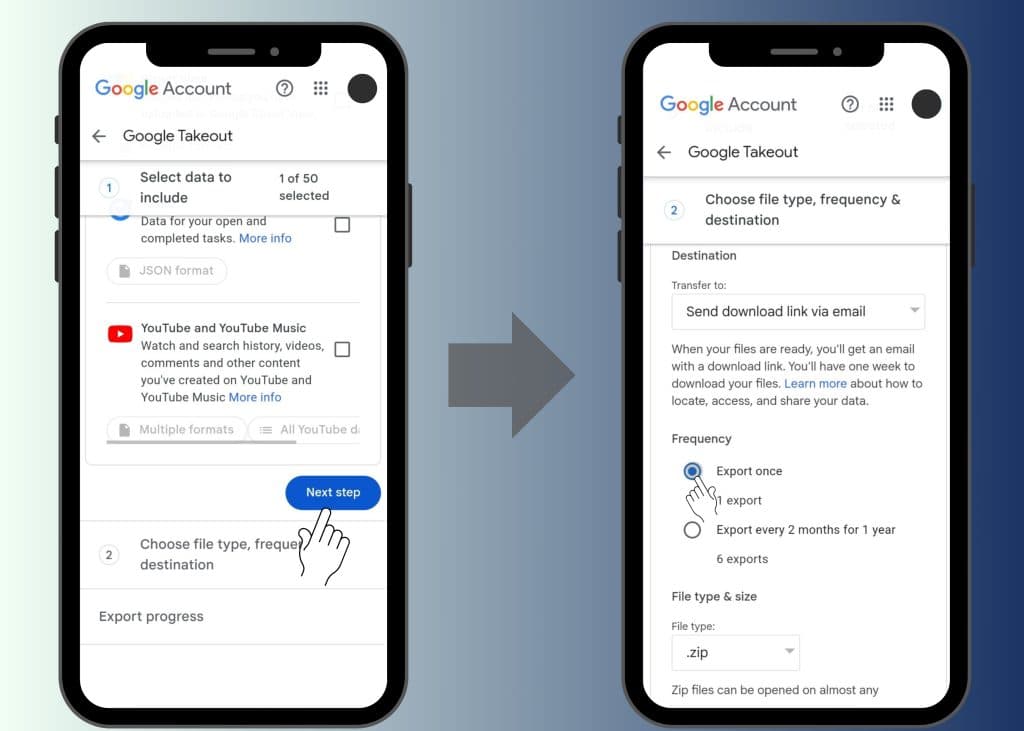
下载存档
您可以保持标签页打开,并在存档可用时下载它,或者您可以关闭标签页并等待来自Google的电子邮件通知。导出过程通常相当迅速,通常只需几分钟。
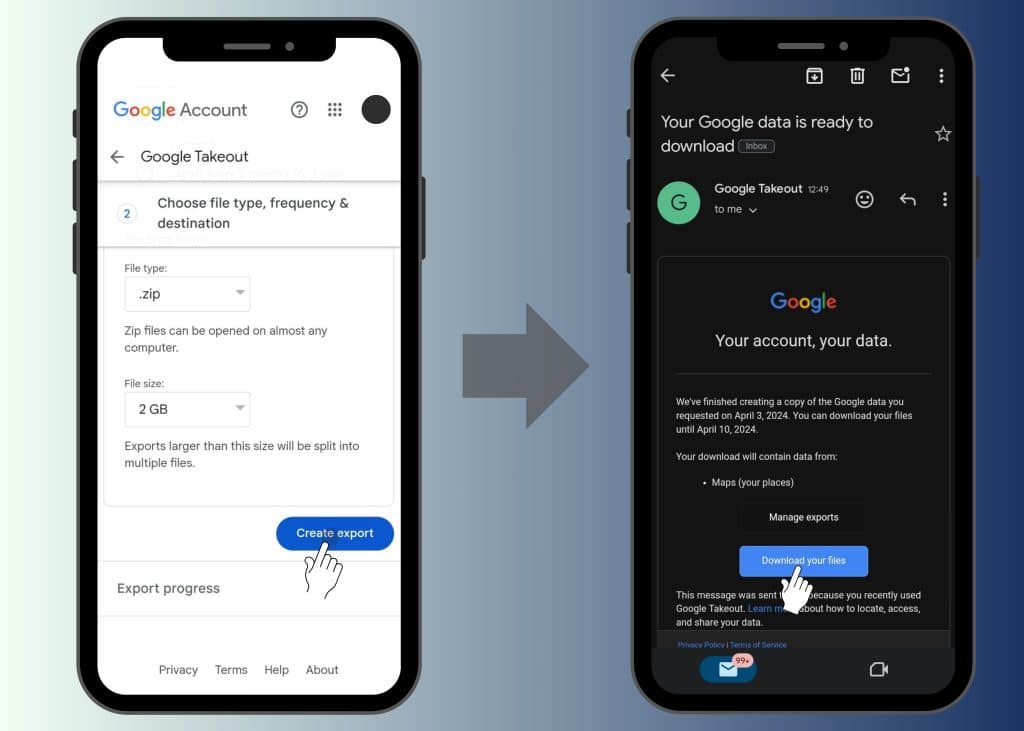
接收下载的数据
您导出的数据将以ZIP文件的形式到达。您只需单击即可轻松解压此文件到您的设备上。解压后,您将找到一个带有JSON扩展名的文件。
这就是转折点: 尽管一些地图服务可以直接导入此JSON文件,但许多常用选项只接受KML文件。
将您的数据转换为KLM文件
就像导出一样,使用 MapMetrics 将您的数据转换为 KML 格式非常简单。由于我们的平台仅接受 KML 文件,因此您必须确保您的数据格式正确。我们建议您使用 nearby.org.uk 来执行此转换任务。这个用户友好的工具简化了整个过程,只需要几次点击即可将您的 JSON 文件转换为兼容的 KML 格式。
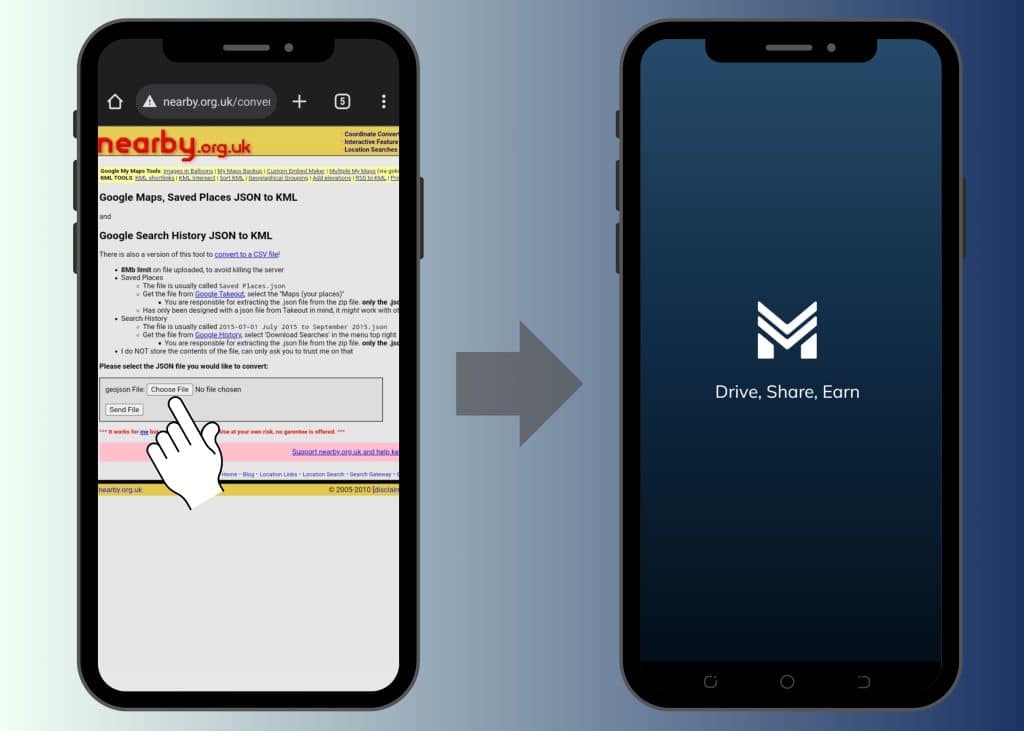
将保存的地点导入到MapMetrics
成功导出并可能转换了您的保存位置后,您现在可以通过以下几个步骤将它们导入到 MapMetrics 中:
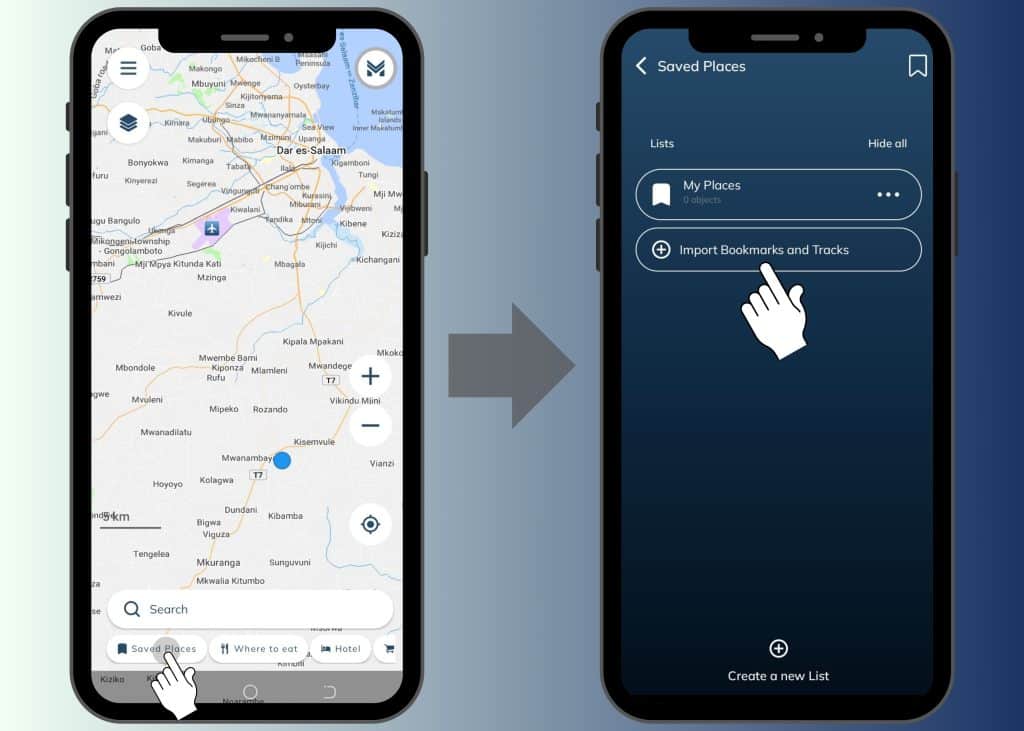
- 打开 MapMetrics 应用并导航到“已保存的地点”。“.
- 点击“导入书签和轨迹”。“.
- 找到您转换的KML文件并选择导入。
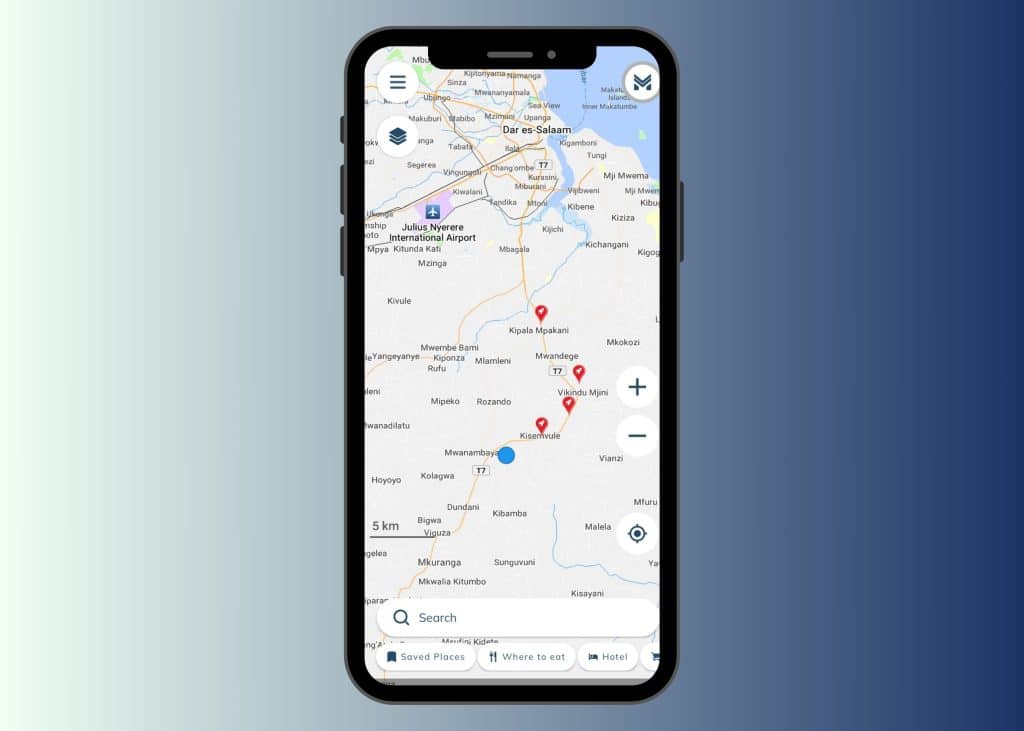
您的保存位置现在已经轻松导入到MapMetrics中,准备好探索。